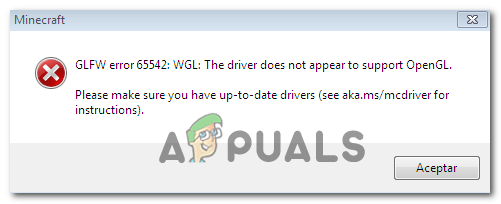что такое ошибка opengl в майнкрафт
Исправлено: Minecraft OpenGL Ошибка 1281 —
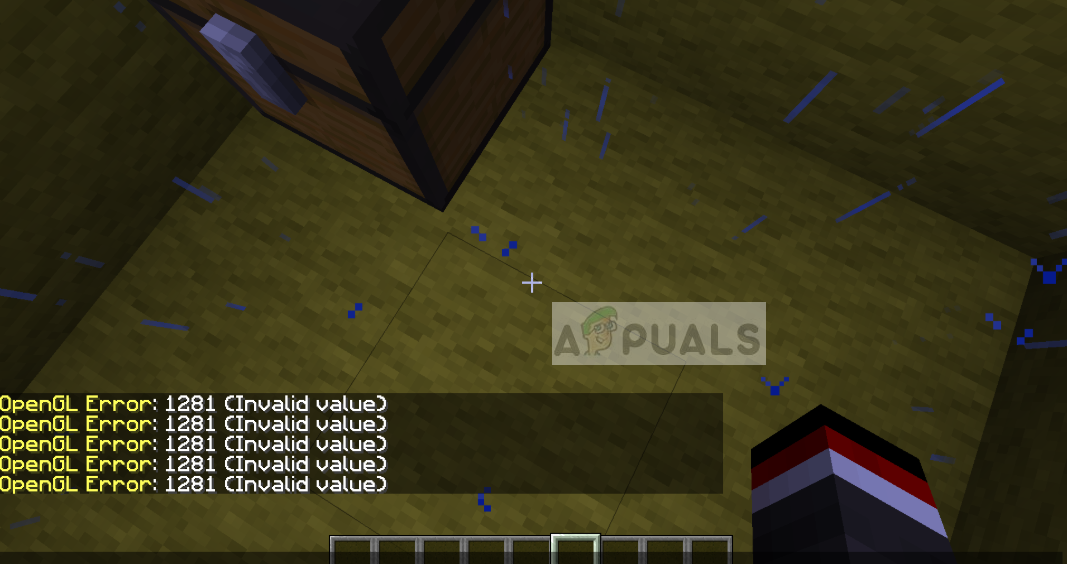
По умолчанию опция установлена как На поэтому пользователи могут повысить производительность, поэтому очень часто можно увидеть случаи, когда пользователи сталкиваются с сообщением об ошибке «Ошибка OpenGL 1281». Это сообщение об ошибке в основном относится к сторонним переменным и модулям, работающим одновременно.
Что вызывает «Ошибка OpenGL 1281» в Minecraft?
Если вы видите это сообщение об ошибке во время игры в полностью модифицированном Minecraft, есть вероятность, что некоторые из модулей мода конфликтуют с вашей игрой. После нашего первоначального опроса мы пришли к выводу, что некоторые из причин, по которым вы можете столкнуться с этой ошибкой:
Прежде чем мы перейдем к решению, убедитесь, что вы вошли как администратор на вашем компьютере и иметь активный открытый интернет-соединение.
Решение 1: удаление всех шейдеров
Шейдеры для Minecraft — это дополнение к игре, которое позволяет игрокам устанавливать различные ландшафты и настройки. Они больше похожи на мини-моды, которые меняют текстуру игры, например, с зимы на лето. Поскольку шейдеры используют все ресурсы приложения, они, как известно, конфликтуют с другими модулями модов.
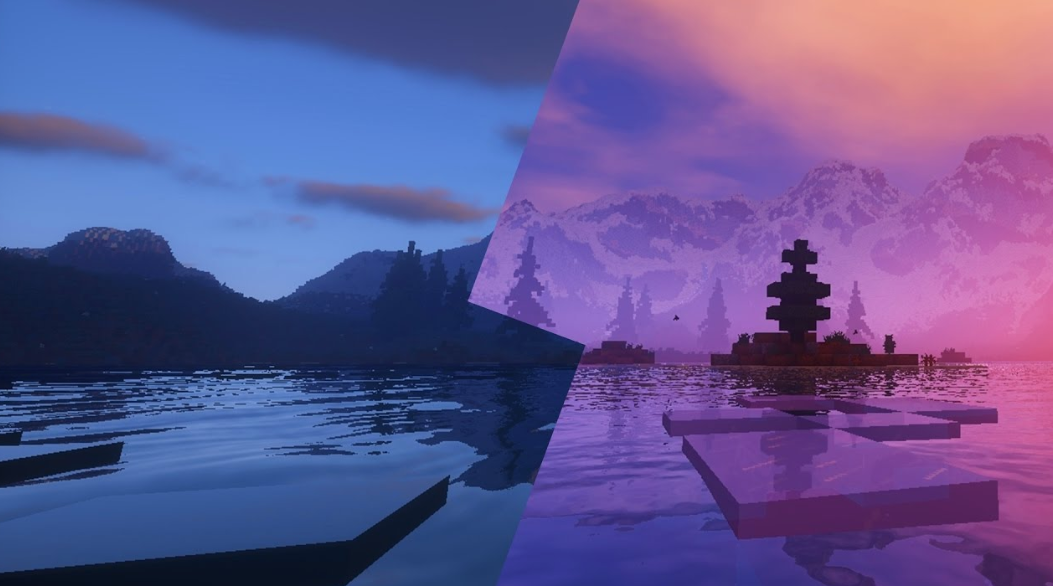
Вы должны попытаться запрещать существующие шейдеры один за другим и посмотрите, какой из них решает сообщение об ошибке, которое вы испытываете. Начните с последней, которую вы добавили в игру, и продолжайте свой путь вниз. Вы можете вырезать вставить шейдеры в другое место, если вы хотите использовать их позже.
Решение 2. Обновление OptiFine
OptiFine — это инструмент оптимизации Minecraft, который позволяет игре выглядеть лучше и работать быстрее. Он также имеет полную поддержку HD-текстур и других параметров конфигурации, которые необходимы для моддинга. Это позволяет пользователям получать повышение FPS, поддерживает шейдеры и т. Д.
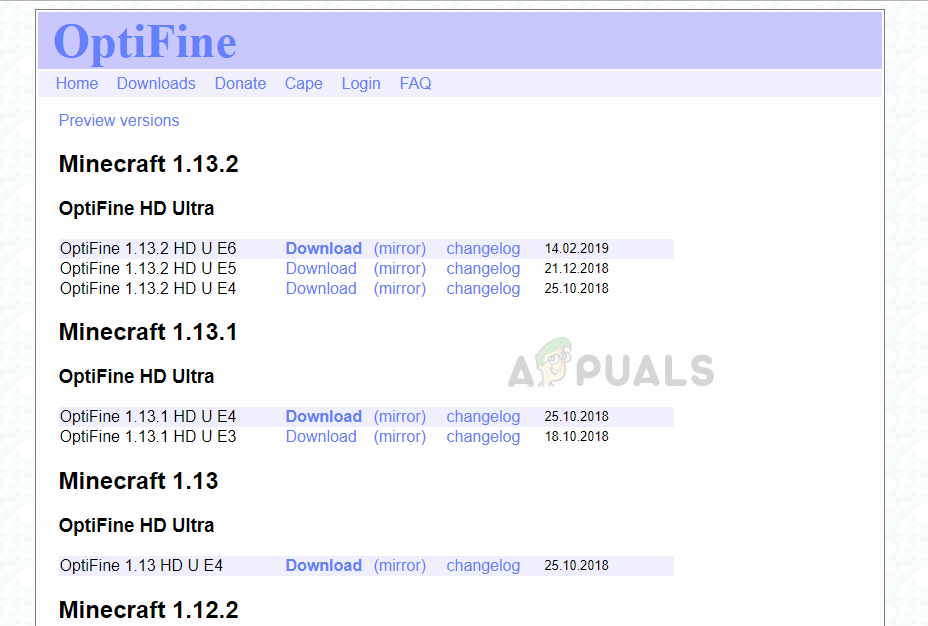
В двух словах, это можно сказать, основная движущая сила ваших модов и их взаимодействия друг с другом. Согласно нашему исследованию, мы видели многочисленные случаи, когда старое применение OptiFine обычно вызывает сообщение об ошибке.
Проверьте версию OptiFine, которая используется в вашем Minecraft. Если он старше, попробуйте перейти на официальную страницу загрузки OptiFine и установить последнюю версию как можно скорее. Перезагрузите компьютер, прежде чем снова запускать игру.
Решение 3: Проверка совместимости версий модов
Люди, которые обычно сталкиваются с ошибкой OpenGL 1281, обычно активно модифицировали свой Minecraft и используют более одного модуля Mod. Если какой-либо из ваших модулей не синхронизирован, это означает, что одна версия одного мода не совместима с другой версией другого мода, вы столкнетесь с этой проблемой.
Следовательно, вы должны дважды проверить все моды, установленные на вашем компьютере, и проверить их версии. Если у любого из них есть несоответствие, рассмотрите возможность отключения мода и попробуйте запустить игру. Вы можете легко проверить совместимость версии мода с их официального сайта разработчика.
Решение 4. Установка Java-пакетов вручную
Пакеты файлов Java — это группа каталогов файлов Java, которые используются несколькими приложениями в своей работе, включая Minecraft. Фактически все моды, используемые в Minecraft, имеют Java, и если сами пакеты файлов Java не установлены на вашем компьютере, они не смогут инициализироваться и выдают сообщение об ошибке. Здесь, в этом решении, мы установим файлы Java на ваш компьютер вручную и проверим, решена ли проблема.
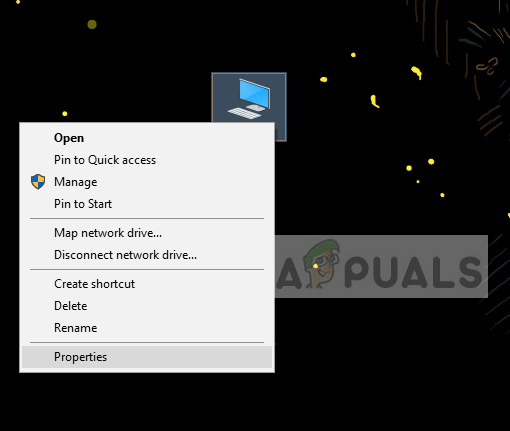
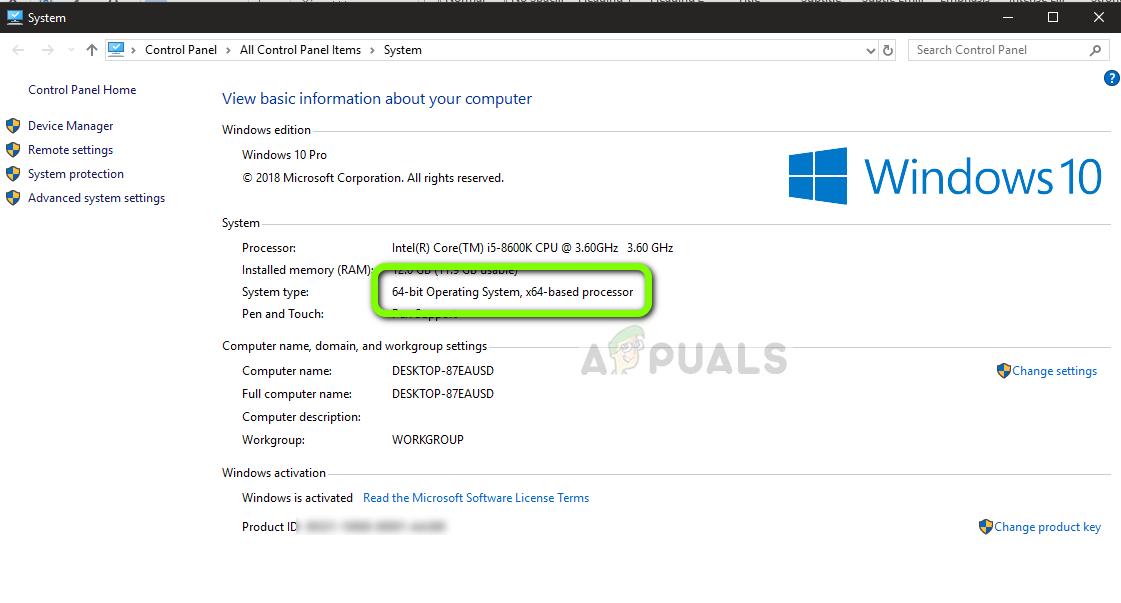
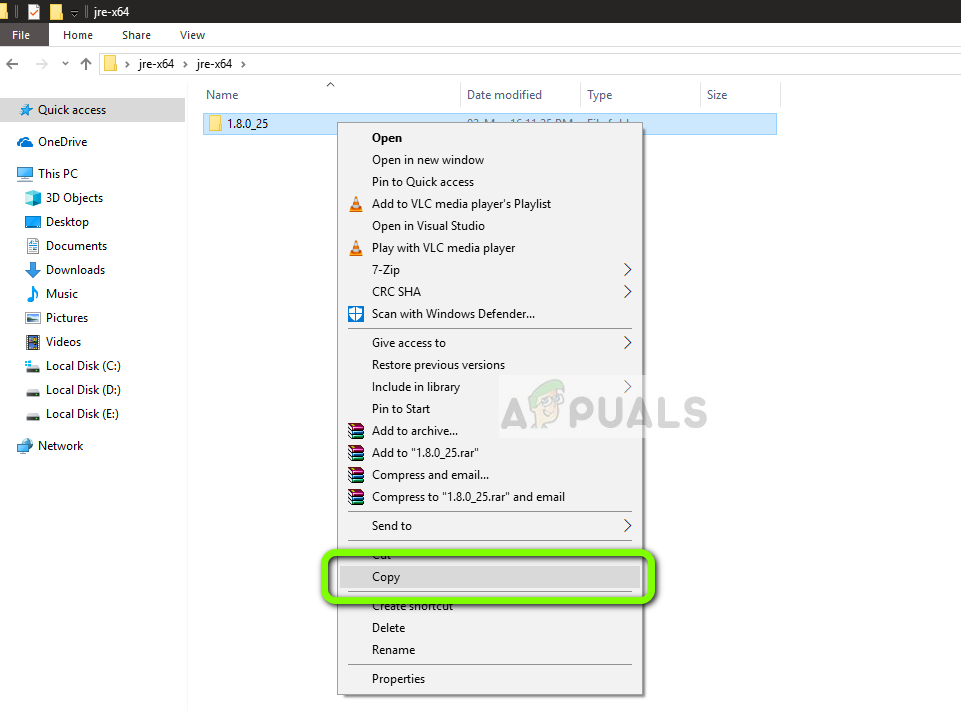
Теперь вставьте файл, который вы скопировали в папку. Убедитесь, что вы скопировать имя папки, которую мы только что вставили.
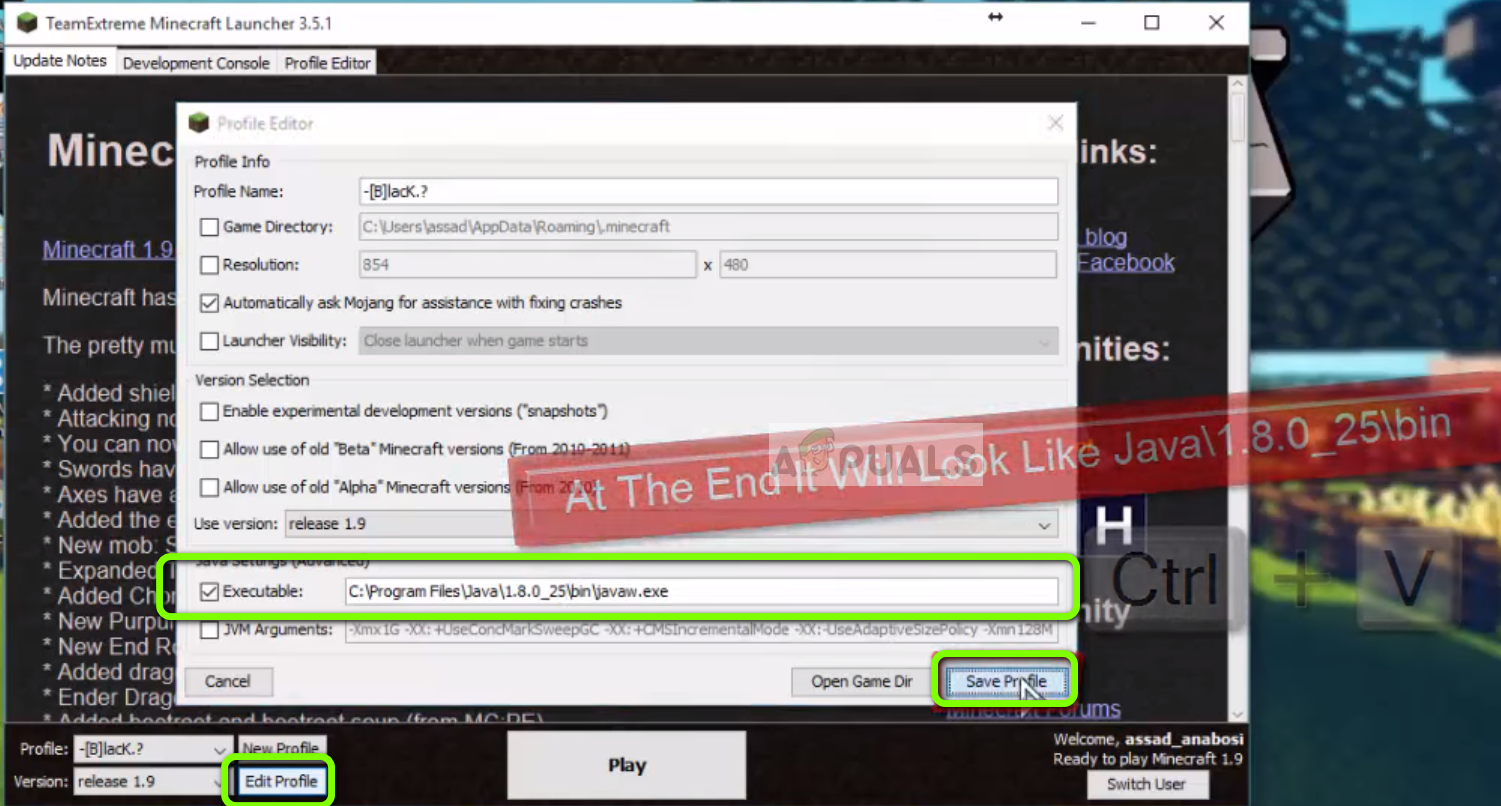
Решение 5: переустановка Minecraft
Если все вышеперечисленные методы не работают, вы можете продолжить и переустановить всю игру. Обратите внимание, что это может стереть ваши данные пользователя, если они не сохранены в вашем профиле или вы не создали резервную копию. Вы также можете скопировать папку данных пользователя из каталога игры в другом месте.
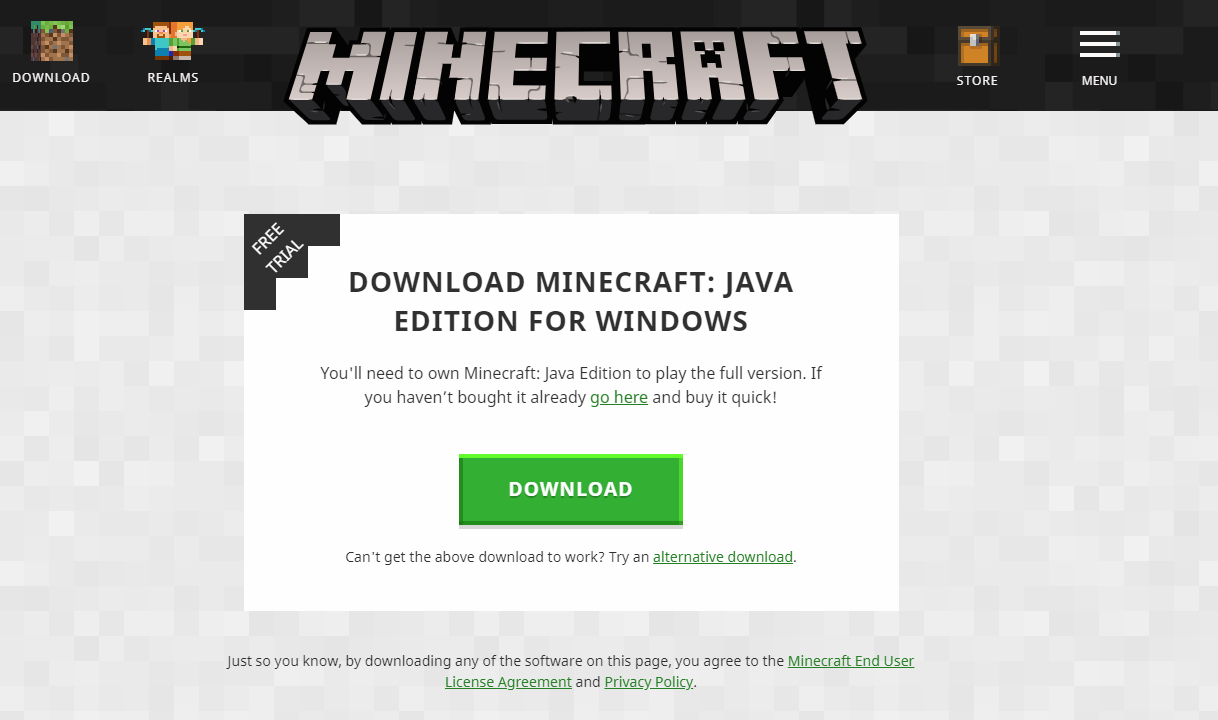
Замечания: Убедитесь, что у вас есть свои учетные данные, так как они понадобятся для загрузки игры с сайта.
Как исправить ошибку Minecraft GLFW 65542 (драйвер не поддерживает OpenGL)?
Некоторые игроки Minecraft сталкиваются с ошибкой GLFW 65542 каждый раз, когда пытаются запустить игру. Эта проблема чаще всего возникает в Windows 10 с версией Minecraft на базе Java.
Большинство пользователей, которые боролись с этим кодом ошибки, смогли исправить ошибку GLFW 65542, скопировав отсутствующий файл opengl32.dll вручную в JRE (каталог Java). Если это не работает или вы хотите избежать каких-либо ручных изменений в каталоге JAVA, вы также можете переустановить каждый драйвер графического процессора, чтобы убедиться, что файл opengl32.dll будет переустановлен.
Однако, если вы столкнулись с этой проблемой в Java-версии Minecraft, эта проблема также может быть облегчена конфликтом с драйвером DisplayLink. В этом случае вы можете решить проблему, удалив конфликтующий драйвер и перезапустив игру.
Способ 1: добавление OpenGL.DLL вручную
Несмотря на то, что каждый необходимый файл библиотеки динамической компоновки обычно включается вашим драйвером графического процессора, это не всегда так. Более того, вы могли по ошибке удалить opengl32.dll или opengl64.dll, что в конечном итоге вызовет ошибку GLFW 65542.
Чтобы вручную добавить файл OpenGL.dll в путь Java, следуйте инструкциям ниже:
Примечание. Если вы не знаете, какую архитектуру ОС вы используете, щелкните правой кнопкой мыши « Мой компьютер» (этот компьютер) и выберите « Свойства» в контекстном меню. На экране « Свойства» проверьте список в разделе « Тип системы» — это архитектура вашей ОС.
Если проблема не устранена, перейдите к следующему потенциальному исправлению ниже.
Способ 2: удаление DisplayLink (если применимо)
Если вы активно используете драйвер DisplayLink, имейте в виду, что эта технология может конфликтовать с версией Minecraft на Java.
Некоторые пользователи, с которыми мы сталкиваемся с ошибкой GLFW Error 65542 всякий раз, когда они пытались запустить Minecraft, подтвердили, что его проблема исчезла навсегда, как только они закончили удаление графического программного обеспечения USB DisplayLink.
Если этот сценарий применим к вам, следуйте приведенным ниже инструкциям, чтобы удалить программное обеспечение DisplayLink USB Graphics с вашего компьютера, чтобы устранить конфликт с Minecraft:
Если этот сценарий неприменим или вы уже выполнили его безуспешно, перейдите к следующему потенциальному исправлению ниже.
Способ 3: переустановка драйверов видеокарты
Как выясняется, вы также столкнетесь с ошибкой GLFW Error 65542, если используете набор устаревших графических драйверов, которые не знают, как работать с версией OpenGL, которую использует Minecraft.
Однако, если у вас недавно были проблемы с вредоносными программами, эта проблема также может быть связана с проверкой безопасности, если операция в результате изолировала некоторые файлы, необходимые для запуска OpenGL.
Если вы не обновляли драйверы GPU в течение некоторого времени, вероятно, вы сможете исправить проблему, используя Диспетчер устройств и Программы и компоненты, чтобы удалить все, что связано с вашим GPU, а затем переустановить их с официальных каналов.
Если вы не совсем уверены, как это сделать, следуйте приведенным ниже инструкциям:
Ошибка GLFW 65543 из-за которой вы не можете запустить игру решается достаточно легко. Обычно эта ошибка бывает на старых моделях видеокарт или из-за старого видеодрайвера. Так что-же делать? Давайте разберемся!
Начиная с 1.17 игра начинает требовать с видеокарты OpenGL 3.1+. Однако ошибка может быть и на версиях старее. Если у тебя данная проблема, то заходи сюда. Здесь тебе обязательно помогут!
Сначала обновим версию Java.
Отлично! Теперь загрузите и установите Java 8 здесь или Java 16 (для майнкрафт 1.17+) здесь по гайду, проверьте, что ваш лаунчер использует именно эту, новую версию джавы.
Теперь нужно переустановить драйвер видеокарты.
Так как за OpenGL отвечает видеокарта. Как?
1. нажмите WIN + R, введите devmgmt.msc
2. Откройте вкладку ВИДЕОАДАПТЕРЫ. Тут вы найдете модель вашей видеокарты, у меня их 2, основная GTX 1080TI и встроенная в процессор Intel 4600.
3. Зайдите на сайт вашей видеокарты.
NVIDIA / AMD / Intel Graphics
4. Найдите драйвер для своей видеокарты и загрузите его.
5. Пока загружается ничего не трогайте.
6. В Диспетчере устройств нажмите ПКМ по вашей видеокарте и нажмите Удалить Устройство. В окошке возле Удалить программы драйверов для этого устройства поставьте галочку.
6.1 Желательно перезагрузиться.
7. Откройте файл который мы скачали, и следуя инструкциям установщика установите драйвер.
Готово! Теперь необходимо перезагрузить компьютер.
Скопируйте его сюда: С:\Program Filles\Java\jre_
Как я понял, файл для Java 8. Однако можно попробовать на Java 16.
для Java 16 скопируйте сюда:
Спасибо за прочтение, надеюсь помог. Пиши в комментариях если не помогло, помогу там.
Нужно полностью удалить драйвер видеокарты, для этого следуйте инструкции:
1. Загрузите программу здесь. Программа бесплатная.
1.1. Если вы еще не скачали драйвер, то сделайте это сейчас. Ссылки были выше.
2. Загрузитесь в безопасном режиме. Как?
2.1 WIN + R, вводим msconfig.
2.3 Откройте вкладку загрузка.
2.4.Найдите галочку возле БЕЗОПАСНЫЙ РЕЖИМ.
2.5. Поставьте галочку, нажмите применить. Перезагрузитесь. В этом режиме не запускаются некоторые службы, программы, а главное у нас есть возможность удалить видеодрайвер.
2.6. После перезагрузки снова откройте msconfig и уберите галочку возле БЕЗОПАСНЫЙ РЕЖИМ.
2.7. Распакуйте архив и откройте программу.
2.8. Делайте по скриншоту ниже.
3.. Если все хорошо, то уже в нормальной системе (не в безопасном режиме) отключите интернет и откройте скачанный файл с драйвером. Экран до установки драйвера может быть разплющенным, и мыльным. Это нормально. Во время установки экран может мигать!
Как исправить ошибку «OpenGL 1281 invalid value» в Майнкрафте?
Minecraft OpenGL – одна из настроек, которая позволяет сделать игру быстрее и плавнее, «инструктируя» графический процессор не прорисовывать ничего, что находится за пределами прямого поля зрения игрока. Очевидно существует компромисс, когда нагрузка на видеокарту снижается, то увеличивается использование ресурсов центрального процессора.
По умолчанию это параметр включен для повышения производительности Майнкрафта, поэтому часто встречаются случаи, когда игроки сталкиваются с сообщением об ошибке «OpenGL 1281 invalid value». Во многих случаях, сбой связан со сторонними переменными и модулями, работающими одновременно.
Чем вызвана ошибка?
Если наблюдаете ошибку OpenGL Error 1281 в ходе игры, скорее всего, конфликт вызван модулями модов. Также сбой может произойти по следующим причинам:
Удаление шейдеров
Шейдеры — это дополнительные моды, которые украшают игру за счет изменения текстуры, приближая ее пейзажи к более реалистичному виду. Поскольку эти моды затрагивают все ресурсы игры, они могут вызывать конфликт с другими модулями.
Попробуйте по очереди их отключить, чтобы узнать, какой из них приводит к ошибке OpenGL 1281. Шейдеры можно вырезать и вставить в другую папку, если заходите включить их обратно.
Обновление OptiFine
Это приложение позволяет оптимизировать Майнкрафт. В частности, повысить FPS и улучшить картинку, за счет добавления поддержки HD текстур и расширенным настройкам графики. Однако есть много случаев, когда устаревшая версия OptiFine вызывала ошибку OpenGL 1281.
Чтобы обновить приложение, перейдите на официальный сайт OptiFine и загрузите последнюю версию. После ее установки перезагрузите ПК и попробуйте запустить игру.
Конфликт из-за несовместимости версий модов
Если добавили в Майнкрафт больше одного мода, вполне возможно, что какой-то из этих модулей не синхронизирован. Это значит, что конфликт возник из-за несовместимости версий модов.
Поэтому проверьте их версии на официальном сайте разработчика. Если обнаружите несоответствия, отключите мод и снова запустите игру.
Установка Java
Майнкрафт разработан на языке программирования Java. Соответственно, если его поддержка отсутствует в системе, компоненты игры и все моды не смогут инициализироваться, в результате игра выбросит ошибку OpenGL 1281. Если Java не установлена, выполните следующие шаги.
Перед загрузкой нужно узнать разрядность версии Windows, установленной на ПК. Откройте Проводник нажатием на Win + E и щелкните правой кнопкой мыши на «Этот компьютер», расположенный на левой панели навигации. В контекстном меню выберите «Свойства». Отобразится окно просмотра основных сведений компьютера. Разрядность ОС указана в строке «Тип системы».
После сделайте запрос «Загрузить Java» с указанием разрядности ОС. Загрузите исполняемый файл или запустите установку непосредственно на сайте Java.
После завершения установки перезагрузите ПК и попробуйте запустить Майнкрафт.
Как исправить ошибку GLFW 65542 в Minecraft
Известной проблемой для Minecraft, Java Edition является ошибка GLFW 65542. Если у вас возникла эта проблема, это сообщение об ошибке появится после попытки запустить программу запуска Minecraft:
Ошибка GLFW 65542 проста — это просто означает, что вам нужно обновить драйвера, чтобы они могли поддерживать OpenGL. Ниже мы объясним, что такое OpenGL и как именно решить вашу проблему!
OpenGL:
OpenGL, сокращение от Open Graphics Library, представляет собой межъязыковой кроссплатформенный интерфейс программирования приложений для рендеринга 2D- и 3D-графики. OpenGL обычно используется для взаимодействия с графическим процессором.
В самом Minecraft OpenGL отвечает за снижение нагрузки от рендеринга на систему, которая пытается сделать игру быстрее и плавнее на вашем компьютере. По сути, OpenGL сообщает Minecraft не отображать графику, которая не находится в поле зрения игрока.
Как обновить драйвер:
Известно, что устаревшие драйверы видеокарты вызывают множество проблем в Minecraft. Чтобы решить эту проблему, вам сначала нужно определить, какой у вас тип видеокарты. Используйте приведенное ниже руководство в зависимости от вашей операционной системы:
Windows:
Linux:
Mac:
Узнав название производителя, вы можете перейти на его веб-сайт и определить, какие драйверы вам нужны.
Заключение
Надеюсь, эти решения помогли вам исправить ошибку GLFW 65542 и вернуться к игре в Minecraft.